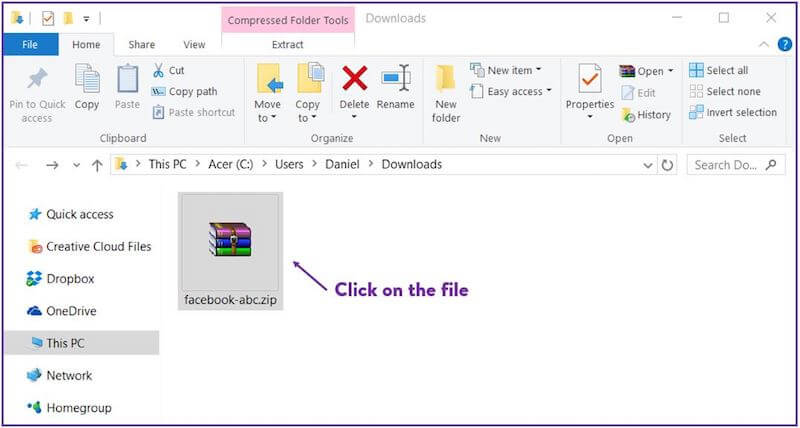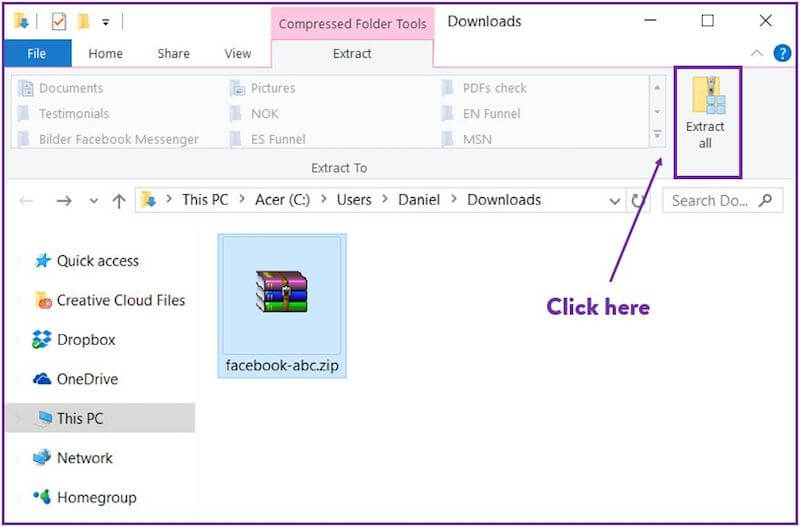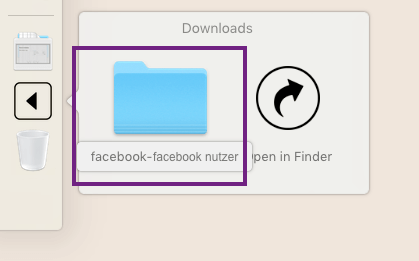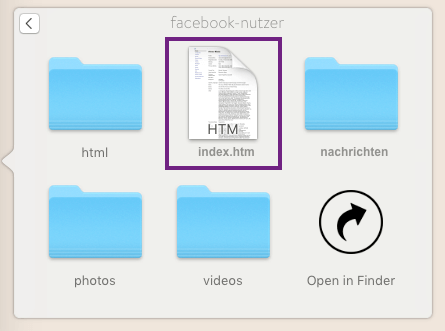27) Facebook Messenger
Ed ecco come funziona…
1° Passo
Apri il tuo account Facebook sul tuo computer. Vai sulle impostazioni e poi sulle impostazioni generali. Clicca poi su “Scarica una copia dei tuoi dati Facebook”.
2° Passo
Nella nuova finestra, dovrai cliccare su “Avvia il mio archivio”.
Facebook procederà a delle verifiche di controllo per assicurare che solo tu puoi scaricare questi dati. Ti verrà così chiesto di digitare la tua password e di confermare la tua identità. Successivamente, Facebook elaborerà i tuoi dati. Dopo massimo venti minuti riceverai una mail di conferma di richiesta di download dei dati.
3° Passo
Nella seconda mail che riceverai, sarà contenuto il link per scaricare i tuoi dati Facebook. Ancora una volta, Facebook potrebbe chiederti di inserire la password per confermare la tua identità, prima di accedere al download diretto dei dati in formato cartella ZIP. Ben fatto!

28) Windows or Mac
Ora ti mostriamo come inviare le chat di Facebook Messenger a zapptales. Seleziona…
Windows
Mac
29) Windows
Ok – adesso le cose potrebbero diventare più tecniche. Ma tieni duro: in pochi semplici passaggi ti seguiremo fino alla fine del processo!
1° Passo
Apri i tuoi ”Download” e clicca sulla cartella scaricata da Facebook. Dovrebbe essere nominata “facebook-iltuonome.zip”
Clicca quindi su “estrai” nella barra in alto.
2° Passo
Clicca su “estrai tutto” per convertire il tuo file Facebook.ZIP
3° Passo
Scegli una cartella di destinazione. Puoi semplicemente scegliere la stessa cartella, in modo che il file sia contenuto ancora nella cartella dei “Download”.
Clicca su “estrai“.

4° Passo
A seconda della dimensione del File ZIP, potrebbero volerci alcuni secondi per estrarre il file.

5° Passo
Nella cartella dei “Downloads” dovresti vedere un’altra cartella con il nome “facebook-iltuonome”.
Apri dunque la cartella…

6° Passo
Adesso, apri la cartella denominata “html”.
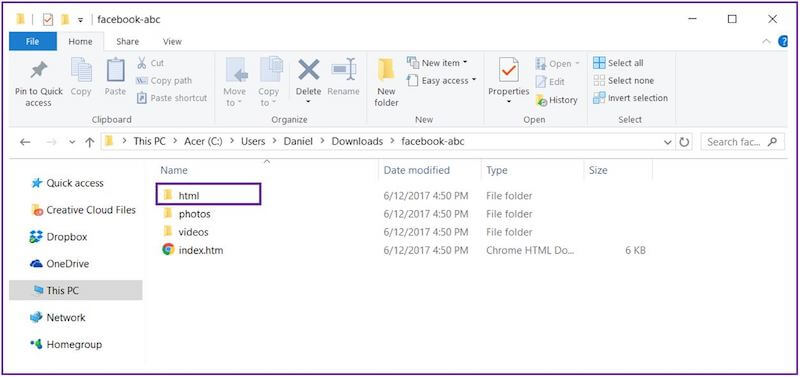
7° Passo
In questa cartella troverai il file “messages.html”, che contiene tutte le tue chat dei tuoi messaggi. Fare doppio clic su questo file per aprirlo automaticamente nel browser.

8° Passo
In questa pagina troverai un elenco di tutte le persone con cui hai parlato su Facebook.
Fai clic sul nome della persona che hai la chat che desideri trasformare in un libro.

9° Passo
La chat selezionata verrà aperta su una nuova pagina.
Nella barra di navigazione troverai il numero di identificazione di questa chat. Avrete bisogno di questo numero per caricare la chat corretta a zapptales.

10° Passo
Tornate alla cartella di Facebook che hai scaricato all’inizio. Questo dovrebbe essere nella tua cartella “Download” sul computer.
Aprire la cartella chiamata “messaggi“.

11° Passo
In questa cartella sono tutte le tue chat di Facebook.
Trova il file con lo stesso numero della chat che hai aperto nel passaggio 9.
Questo file contiene la chat che si desidera convertire in un libro. Puoi caricare questo file in zapptales nel passaggio successivo.

30) Mac
Ok – adesso le cose potrebbero diventare più tecniche. Ma tieni duro: in pochi semplici passaggi ti seguiremo fino alla fine del processo!
1° Passo
Ti invitiamo ad andare sulla cartella dei tuoi “Download” ed apri il file che hai scaricato da Facebook. Il file dovrebbe essere nominato “facebook-iltuonome.ZIP”
2° Passo
Apri la file “index.html“.
3° Passo
Seleziona l’opzione “messaggi” dal sottomenu sinistro.
Vedrai poi un elenco di tutte le persone con cui hai parlato su Facebook.
Fai clic sul nome della persona che hai la chat che desideri trasformare in un libro.

4° Passo
La chat selezionata verrà aperta su una nuova pagina.
Nella barra di navigazione troverai il numero di identificazione di questa chat. Avrete bisogno di questo numero per caricare la chat corretta a zapptales.

5° Passo
Aprire la cartella chiamata “messaggi“.

6° Passo
In questa cartella sono tutte le tue chat di Facebook.
Trova il file con lo stesso numero della chat che hai aperto nel passaggio 5.
Questo file contiene la chat che si desidera convertire in un libro. Puoi caricare questo file in zapptales nel passaggio successivo.